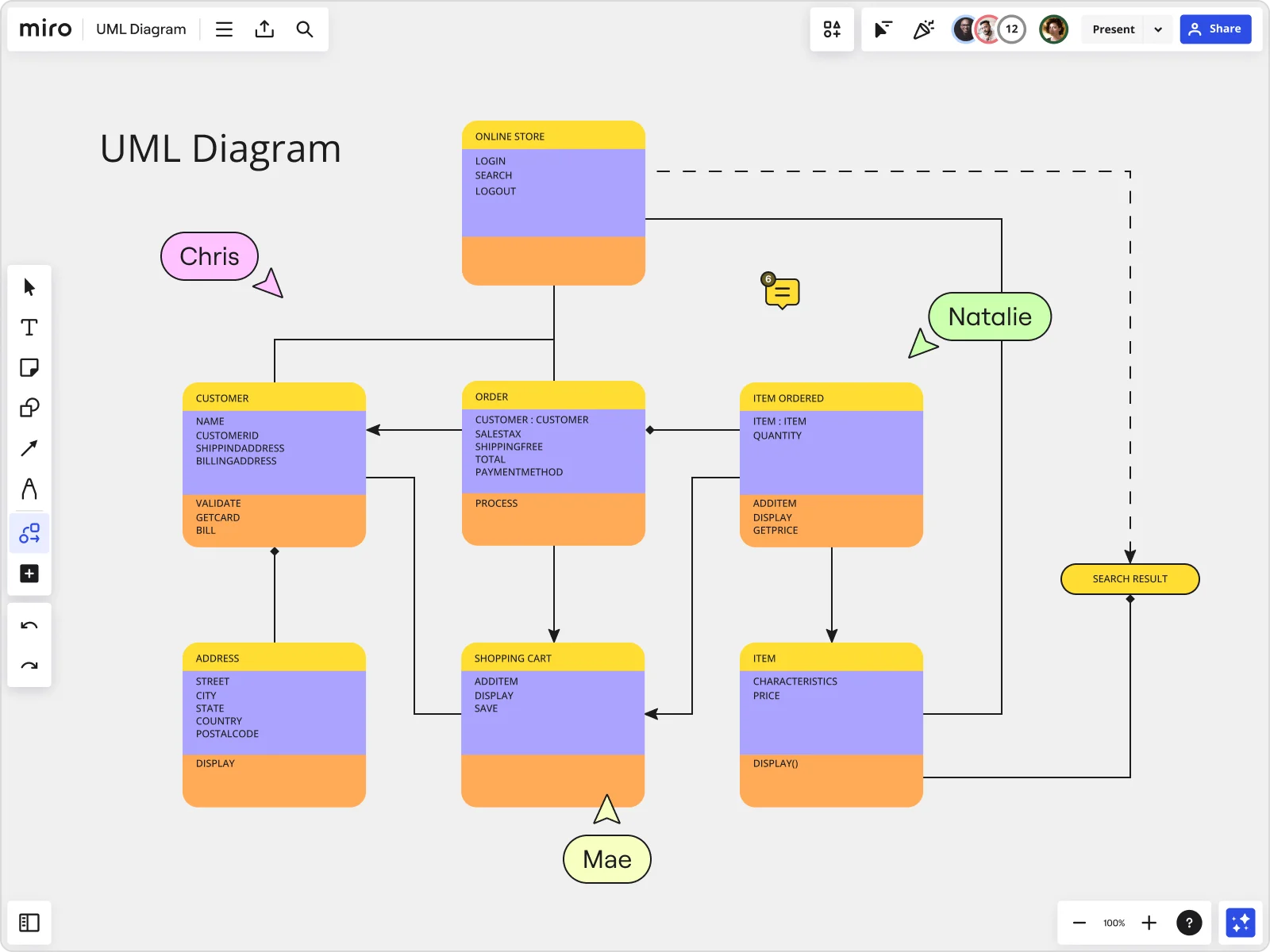
INHALTSVERZEICHNIS
INHALTSVERZEICHNIS
Guide: So erstellst du ein UML Diagramm
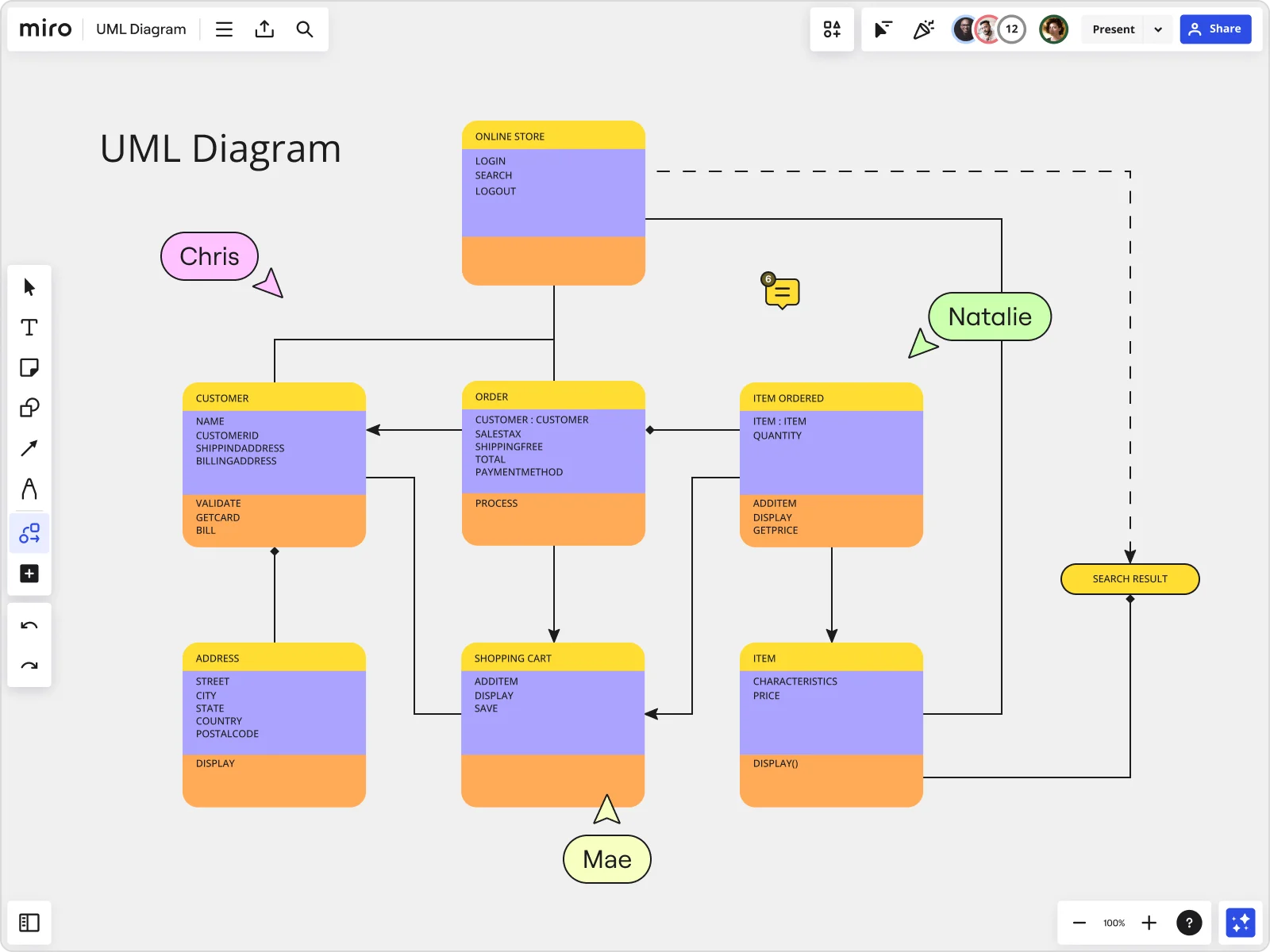
Ein UML Diagramm kann dir dank leicht verständlichen Symbolen und Elementen dabei helfen Struktur in komplexe Systeme zu bringen. Vereinfache die Kommunikation mit Entwicklern, Designern und Analysten. Mithilfe der folgenden Schritte kannst du selbst ein UML Diagramm erstellen.
UML Diagramm in 7 Schritten erstellen
1. Verstehe das Systems
Bevor du mit dem Erstellen eines UML Diagramms beginnst, ist es wichtig, das zu modellierende System vollständig zu verstehen. Analysiere Anforderungen, Funktionalitäten und Beziehungen zwischen den Elementen.
2. Wähle den geeigneten UML Diagrammtyp
Es gibt verschiedene Arten von UML Diagrammen, darunter Klassendiagramme, Use Case Diagramme, Sequenzdiagramme und mehr. Wähle den Diagrammtyp, der am besten zu deinen Anforderungen für die Modellierung passt.
3. Identifiziere die Elemente
Liste die Hauptelemente deines Systems auf, wie Klassen, Objekte, Aktivitäten oder Use Cases. Definiere die Attribute und Beziehungen zueinander.
4. Verwende eine UML Software
Wähle ein geeignetes UML Diagramm Tool, um das Diagramm online zu erstellen. Eine Vielzahl an Funktionen und Vorlagen kann dabei helfen.
5. Erstelle das Grundgerüst
Beginne mit den Hauptelementen und platziere sie auf dem Diagramm. Verwende Linien, Pfeile und Symbole, um Beziehungen und Interaktionen zwischen den Elementen darzustellen.
Achte darauf, dass Symbole, Pfeile und Texte einheitlich verwendet werden, um Verwirrung zu vermeiden.
6. Füge Details hinzu
Füge Details hinzu, indem du Attribute, Methoden und weitere Informationen zu den Elementen einfügst. Dies verfeinert das Diagramm und macht es aussagekräftiger.
Ergänze bei Bedarf zusätzliche Kommentare und Beschreibungen auf Notizzetteln hinzu, um das Verständnis zu erleichtern.
7. Überprüfe und validiere
Überprüfe dein erstelltes UML Diagramm auf Genauigkeit und Konsistenz. Stelle sicher, dass es die Anforderungen des Systems korrekt widerspiegelt.
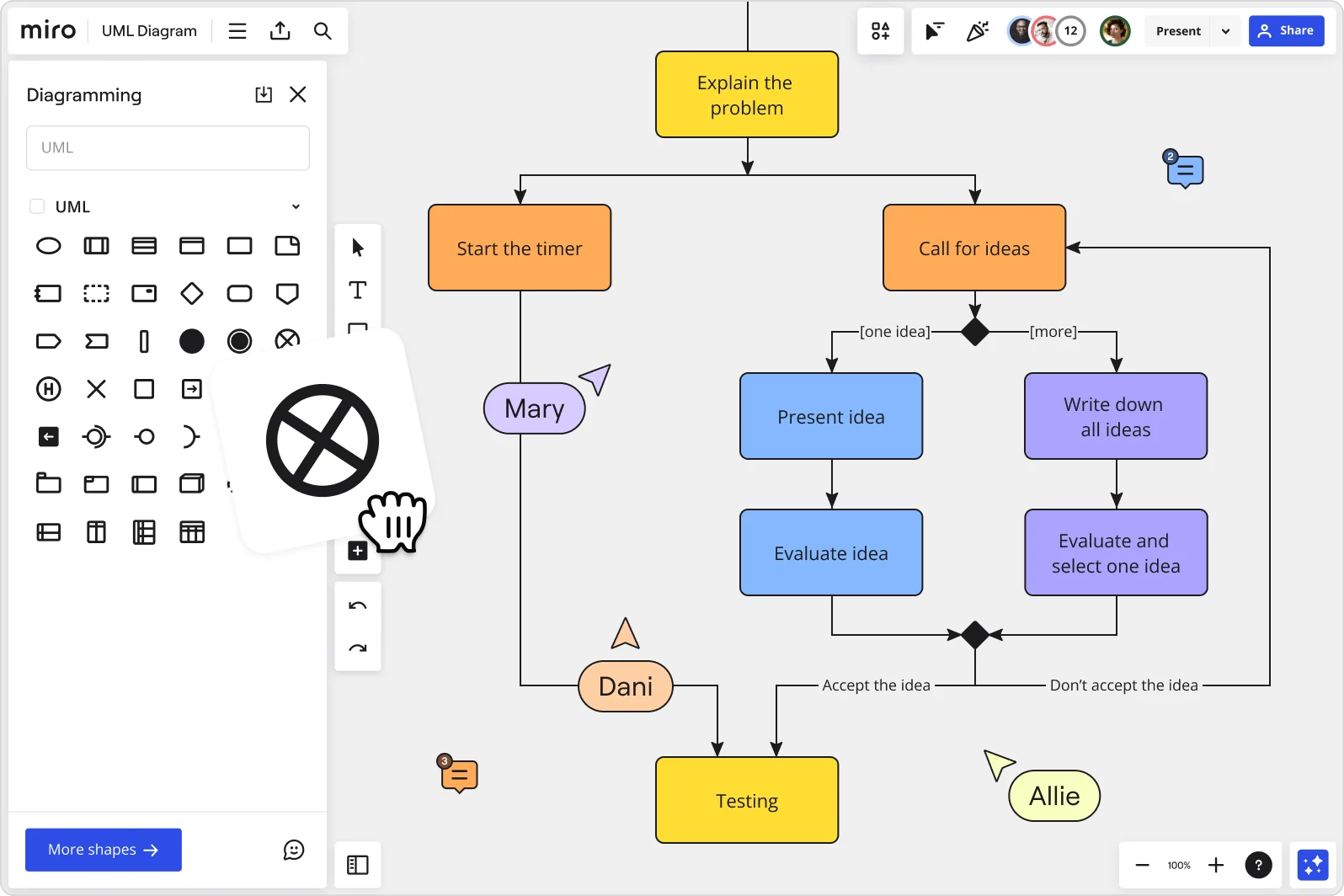
UML Diagramm in Miro erstellen
Sobald du mit dem Erstellen von UML Diagrammen beginnst, wirst du feststellen, dass der Prozess intuitiv und unkompliziert ist. Dank den UML Diagramm Vorlagen und der UML Shape Packs von Miro musst du nicht bei Null anfangen und direkt damit beginnen dein System abzubilden.
1. Wähle eine passende UML Diagramm Vorlage
Definiere welche Art von UML Diagramm für dein System am besten geeignet ist und wähle eine passende UML Diagramm Vorlage aus und füge sie deinem Board hinzu.
2. Füge Formen und Elemente hinzu
Verwende die UML Shapes und platziere die Formen entsprechend den Beziehungen und Hierarchien deines Systems auf dem Board. Stelle mithilfe von Pfeilen und Symbolen die Art von Beziehungen (z.B., Assoziation, Aggregation) dar.
Pro-Tipp: Halte das Diagramm übersichtlich und organisiert, um die Lesbarkeit zu verbessern.
3. Ergänze Text und weitere Details
Füge Texte zu den Klassen, Methoden, Attributen und anderen Elementen hinzu, um das Diagramm zu annotieren.
Pro-Tipp: Verwende klare und aussagekräftige Namen für Klassen, Methoden und Beziehungen.
4. Zusammenarbeit und Feedback einholen
Teile das Board mit Teammitgliedern und Stakeholdern und bitte um Feedback. Nutze die Kollaborationsfunktionen von Miro, um in Echtzeit Änderungen vorzunehmen und Feedback zu integrieren.
5. Überprüfe und finalisiere
Überprüfe das UML Diagramm und speichere das Board und/oder exportiere das Diagramm in das gewünschte Format.
Mit diesen Schritten kannst du effektiv ein UML Diagramm in Miro erstellen, kollaborativ bearbeiten und mit anderen teilen. Miro bietet ein benutzerfreundliches online Workspace für die visuelle Zusammenarbeit, das dir erweiterte Diagramm Funktionen bietet.
Tipps zum Erstellen eines UML Diagramms
Klare Struktur bewahren
Halte das Diagramm übersichtlich und organisiert, indem du klare Strukturen und Hierarchien beibehältst. Verwende passende Abstände zwischen den Elementen, um Verwirrung zu vermeiden. Eine geordnete Struktur erleichtert das Verständnis des Diagramms für alle, die es betrachten.
Angemessene Abstraktion wählen
Wähle die richtige Detailtiefe für dein UML Diagramm, basierend auf dem jeweiligen Anwendungsfall. Vermeide übermäßige Details in Diagrammen, die für einen allgemeinen Überblick dienen sollen, und füge mehr Details hinzu, wenn es um spezifischere Analysen oder Implementierungen geht. Die Abstraktion sollte die Zielgruppe des Diagramms berücksichtigen.
Konsistenz wahren
Achte darauf, dass die Symbole, Pfeile und Notationen konsistent verwendet werden. Einheitliche Darstellungen für Klassen, Beziehungen und andere UML-Elemente fördern die Klarheit und verhindern Missverständnisse. Nutze konsistente Namenskonventionen und beachte die Standards der Unified Modeling Language, um ein einheitliches und professionelles Erscheinungsbild zu gewährleisten.